Hinweis
Für den Zugriff auf diese Seite ist eine Autorisierung erforderlich. Sie können versuchen, sich anzumelden oder das Verzeichnis zu wechseln.
Für den Zugriff auf diese Seite ist eine Autorisierung erforderlich. Sie können versuchen, das Verzeichnis zu wechseln.
Anmerkung
Dieser Artikel bezieht sich auf das Onlineportal von Copilot Studio. Informationen zum Erstellen eines Chatbots in der Microsoft Copilot Studio-App für Microsoft Teams finden Sie in der Schnellstartanleitung: Erstellen eines Chatbots in Teams und Bereitstellen.
Copilot Studio ermöglicht Teams, schnell und einfach leistungsfähige Agenten mithilfe einer geführten, grafischen Erfahrung ohne Code zu erstellen, wofür weder eine wissenschaftliche Fachkraft für Daten noch eine Fachkraft in der Entwicklung benötigt werden.
In dieser Schnellstartanleitung erfahren Sie, wie Sie einen Agent zum ersten Mal erstellen. Erfahren Sie, wie Sie Folgendes tun können:
- Füllen Sie Ihren Agenten mit Wissen.
- Inhaltsänderungen in Echtzeit testen
- Veröffentlichen Sie Ihren Agent auf einer Demowebsite, die Sie für andere Personen freigeben können.
Einen Agent erstellen
Wenn Sie einen Agent erstellen, können Sie alles beschreiben, was Ihr Agent sein und in Ihren eigenen Worten tun soll, oder diese Details als separate Informationselemente konfigurieren.
In den Beispielen in dieser Schnellstartanleitung wird ein Agent namens Friendly Tutor erstellt, der Benutzern hilft, mehr über Copilot Studio unter Verwendung von Kenntnissen aus der offiziellen Copilot Studio-Dokumentation zu erfahren. Sie können jedoch Ihren eigenen Agenten mit jeder öffentlich verfügbaren Website als Wissensquelle erstellen.
Melden Sie sich bei Copilot Studio an, oder registrieren Sie sich. Sie landen auf der Startseite .
Geben Sie eine kurze Beschreibung dessen ein, was Ihr Agent tun soll, z. B. "Benutzern helfen zu lernen, wie man mit Copilot Studio Agents erstellt". Die Beschreibung kann bis zu 1.000 Zeichen enthalten.

Eine Seite wird mit zwei Bereichen angezeigt, in denen Sie mit Copilot auf der linken Seite chatten können, und die Details Ihres Agenten werden dynamisch auf der rechten Seite aktualisiert.
Anmerkung
Die Konversationsagent-Erstellungserfahrung verwendet Ihre Browsersprache. Wenn Ihre Browsersprache nicht in der Liste der unterstützten Sprachen für die Erstellung des Unterhaltungs-Agents enthalten ist, ist nur die diskretere Konfigurationsoberfläche verfügbar.
Chatten Sie mit Copilot im linken Bereich, um Ihren Agenten weiter zu definieren. Copilot stellt Fragen, um Sie zu führen, und verwendet Ihre Antworten, um die Details auszufüllen, z. B. den Namen, die Beschreibung, Anweisungen und Kenntnisse, die Ihren Agenten definieren.
In diesem Beispielszenario teilen Sie Copilot mit, dass Sie Ihren Agenten "Friendly Tutor" nennen möchten. Beachten Sie, dass der neue Name im rechten Bereich angezeigt wird. Die maximale Länge für den Namen beträgt 30 Zeichen.
Wenn gewünscht, verfeinern Sie die von Copilot für Ihren Agenten generierten Anweisungen, halten Sie sie jedoch vorerst einfach. Stellen Sie einfach sicher, dass Sie Informationen darüber einfügen, wobei Ihr Agent den Benutzern hilft, ihre Aufgaben zu erledigen.
Geben Sie den gewünschten Gesprächsstil und Ton an, den Ihr Agent verwenden soll, z. B. "Ein freundlicher Tutor sollte mit den Benutzern wie ein netter, geduldiger Lehrer sprechen".
Fügen Sie Ihrem Agenten bei Bedarf Wissen hinzu. Für Friendly Tutor sagen Sie Copilot, dass Sie als Wissensquelle verwenden
https://learn.microsoft.com/microsoft-copilot-studiomöchten.
Machen Sie Ihren Agenten bei Bedarf mit einem unverwechselbaren Symbol einzigartig.
Ändern Sie bei Bedarf die primäre Sprache, die Ihr Agent für die Kommunikation verwendet.
Wählen Sie optional eine Lösung aus, und legen Sie den Schemanamen für Ihren Agent fest.
Nachdem Sie einen Namen, ein Symbol, eine Beschreibung und Anweisungen ausgewählt haben, ist Ihr Agent einsatzbereit.
Wählen Sie Erstellen aus. Die Seite Übersicht für Ihren Agent wird angezeigt. Jetzt können Sie mit dem Testen und Verbessern Ihres Agents beginnen.
Tipp
Anweisungen bestimmen die Ziele, den Ton und die Einschränkungen Ihres Agenten. Achten Sie beim Schreiben von Anweisungen auf Folgendes:
- Verwenden Sie eine auf Unterhaltung ausgelegte Sprache und beschreiben Sie das Verhalten Ihres Agenten vollständig. Vermeiden Sie Antworten mit nur einem Wort, da sie dem Agenten nicht genügend Informationen oder Kontext liefern.
- Geben Sie Details über das spezifische Ziel an, das Ihr Agent den Benutzenden helfen soll, zu erreichen. Zum Beispiel: Einen Agenten für Themen im Zusammenhang mit dem Personalwesen und Mitarbeitervorteilen erstellen.
- Beschreiben Sie den Ton, wie Sie möchten, dass eine Person in einem Gespräch antwortet. Sie können Wörter und Ausdrücke wie lässige, formale und verständliche Wörter für Kinder in Der dritten Klasse verwenden.
Machen Sie Ihren Agenten mit einem unverwechselbaren Symbol einzigartig
Wählen Sie das Agent-Symbol aus der oberen Leiste aus.
Wählen Sie Symbol ändern aus.
Wählen Sie ein Bild von Ihrem Gerät aus. Die Bilddatei muss im PNG-Format und kleiner als 30 KB groß sein, mit einer maximalen Auflösung von 192 × 192 Pixel.
Wählen Sie Speichern.
Ändern der primären Sprache für Ihren Agent
Von Bedeutung
Sie können die primäre Sprache eines Agents nach dessen Erstellung nicht mehr ändern. Sie können jedoch die Region für die primäre Sprache des Agents ändern, falls verfügbar. Sie können auch sekundäre Sprachen hinzufügen.
Wählen Sie im rechten Bereich " Sprache bearbeiten" aus.
Wählen Sie die gewünschte Sprache aus, und wählen Sie "Speichern" aus.
Wählen Sie eine Lösung aus, und legen Sie den Schemanamen fest.
Wählen Sie die drei Punkte in der oberen rechten Ecke aus, und wählen Sie "Erweiterte Einstellungen bearbeiten" aus.
Wählen Sie ggf. die gewünschte Lösung aus.
Ersetzen Sie bei Bedarf den Namen des Schemas. Sie können den ersten Teil des Schemanamens hier nicht ändern: Die ausgewählte Lösung bestimmt dieses Präfix.
Wählen Sie Speichern.
Ihren Agenten verbessern
Nachdem Sie nun über einen Agent verfügen, können Sie ihn mehr testen und verbessern.
Um Ihren Agent zu öffnen, wählen Sie "Agents" in der linken Randleiste aus, und wählen Sie dann Ihren Agent aus.
Änderungen an Ihrem Agenten testen
Welche Methode ist die beste, um Ihren Agenten zu verbessern? Testen Sie ihn. Nehmen Sie einige Änderungen vor. Testen Sie ihn erneut. Wiederholen.
In diesem Abschnitt testen Sie, wie sich das Ändern der Wissensquellen Ihres Agenten darauf auswirkt, wie Ihr Agent auf Benutzer reagiert.
Testen Sie zunächst, wie Ihr Agent derzeit im Testchat reagiert. Stellen Sie Ihrem Agenten eine Frage. Fragen Sie beispielsweise: "Wie füge ich eine Wissensquelle hinzu?"
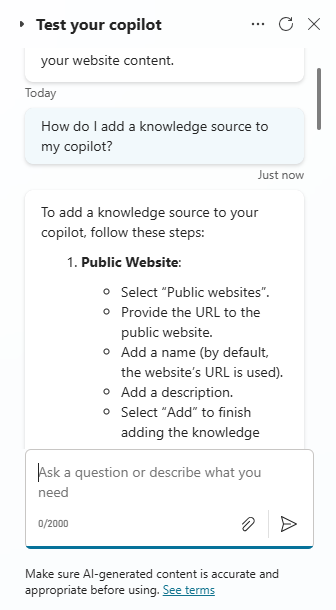
In diesem Beispiel lautet die Anweisung des Agenten mit Benutzenden wie eine freundliche, geduldige Lehrkraft sprechen. Was passiert, wenn Sie Ihrem Agenten andere Anweisungen geben?
Wechseln Sie zur Seite "Übersicht ", und aktualisieren Sie die Anweisungen für Ihren Agent, um einen anderen Ton zu verwenden, z. B. mit Benutzern wie Jane Austen zu sprechen.
Testen Sie die neuen Anweisungen Ihres Agenten mit einer anderen Frage. Wie hat sich die Antwort verändert?
Die Einleitung Ihres Agenten ändern
Helfen Sie Ihrem Agenten, mit einer neuen einleitenden Nachricht einen guten ersten Eindruck zu hinterlassen. Diese Nachricht informiert die Benutzer darüber, was Ihr Agent tut, und ermutigt sie, mit Ihrem Agenten zu interagieren.
Wählen Sie im Chat Testen Sie Ihren Agent die Einführungsnachricht Ihres Agenten aus. Das Thema Gesprächsstart wird geöffnet, und der Knoten Nachricht für Ihre Einführungsnachricht ist im Fokus.
Tipp
Wenn Sie die einleitende Nachricht im Testbereich nicht sehen können, wählen Sie das Symbol Aktualisieren oben im Bereich aus, um die Unterhaltung neu zu starten.
Wählen Sie im Feld Nachricht den Text der Nachricht aus.
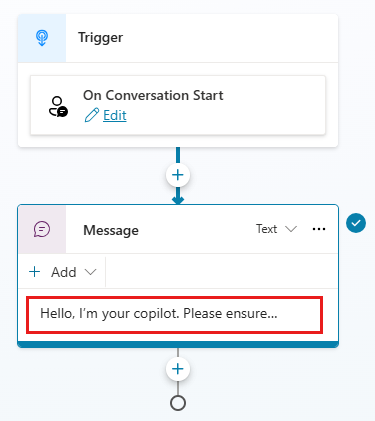
Ersetzen Sie die Standardnachricht durch Ihre eigene. In der Einführungsnachricht sollte Ihr Agent die Benutzer begrüßen, ihnen mitteilen, was es tut, und wie Sie mit der Interaktion beginnen. Sie können Benutzenden auch eine Beispielfrage oder -aufforderung geben.
Aktualisieren Sie für friendly Tutor die Einführungsnachricht, um Folgendes zu sagen:
Hallo, ich bin hier, um Ihnen zu helfen, zu erfahren, wie Sie Microsoft Copilot Studio verwenden. Sie können mich über Agenten fragen: "Was ist ein Agent?" "Wie erstelle ich einen Agenten?" "Wie funktionieren Agenten?"
Wählen Sie Speichern.
Um diese Änderung zu testen, wählen Sie das Symbol Aktualisieren im Bereich Agent-Chat testen aus.
Vorschläge zum Starten von Unterhaltungen
Wenn Ihr Agent in Teams oder Microsoft 365 verwendet werden soll, können Sie bis zu sechs vorgeschlagene Eingabeaufforderungen konfigurieren, von der kunden wählen können, um eine Unterhaltung mit dem Agent zu beginnen. Wenn Sie die Erfahrung für die Erstellung dialogfähiger Agenten verwenden, generiert Copilot automatisch vorgeschlagene Prompts, die auf Informationen in der Beschreibung und Anweisungen für den Agenten basieren.
So fügen Sie vorgeschlagene Eingabeaufforderungen hinzu oder aktualisieren sie:
Wählen Sie auf der Seite "Übersicht" oben im Abschnitt "Vorgeschlagene Eingabeaufforderungen" das Symbol
 "Bearbeiten" aus.
"Bearbeiten" aus.Überarbeiten oder fügen Sie Titel und Eingabeaufforderungen nach Bedarf hinzu, und wählen Sie Speichern aus, wenn Sie fertig sind.
Anmerkung
Vorgeschlagene Eingabeaufforderungen sind für Teams und Microsoft 365 Copilot Chat vorgesehen. Sie werden auf der Willkommensseite des Agenten angezeigt, bevor Sie einen neuen Chat starten. Sie können sie nicht sehen oder verwenden, wenn Sie Ihren Agent in Copilot Studio testen, außer während des anfänglichen Erstellungsprozesses. Erfahren Sie mehr über das Konfigurieren vorgeschlagener Eingabeaufforderungen.
Grundlagen des Agenten bearbeiten
Sie können den Namen, die Beschreibung, die Anweisungen und die Wissensquellen Ihres Agenten ändern, nachdem Sie ihn erstellt haben. Denken Sie daran, Ihre Änderungen währenddessen zu testen!
So aktualisieren Sie den Namen, die Beschreibung oder die Anweisungen Ihres Agenten:
Auf der Seite Übersicht wählen Sie die Schaltfläche Bearbeiten oben im Abschnitt Details aus.
Nehmen Sie die gewünschten Änderungen vor.
Wählen Sie Speichern. Denken Sie daran, dass das Bearbeiten der Anweisungen die Art und Weise ändert, wie Ihr Agent mit Benutzenden interagiert. Stellen Sie sicher, dass Sie Ihre Änderungen testen.
So fügen Sie eine Wissensquelle hinzu:
Auf der Seite Übersicht gehen Sie zum Abschnitt Wissen und wählen Sie Hinzufügen aus.
Wählen Sie den gewünschten Wissenstyp aus. In dieser Schnellstartanleitung werden die Quellen öffentlicher Websites verwendet.
Geben Sie die URL für die Website ein, und wählen Sie dann neben dem Textfeld Hinzufügen aus.
Benennen und beschreiben Sie die Wissensquelle, damit Sie den Überblick über alle Quellen Ihres Agenten behalten.
Wählen Sie Hinzufügen aus.
So ändern Sie eine vorhandene Wissensquelle:
Auf der Seite Übersicht gehen Sie zum Abschnitt Wissen und wählen Sie die drei Punkte (...) für die Wissensquelle aus.
Wählen Sie Bearbeiten aus, um die Wissensquelle zu ändern, oder Löschen, um sie aus den Quellen Ihres Agenten zu entfernen.
Agent veröffentlichen
Sobald Sie mit Ihrem Agenten zufrieden sind, können Sie sie auf einer Website veröffentlichen.
Anmerkung
Möglicherweise müssen Sie die Authentifizierung für Ihre Demo-Website ändern, je nachdem, wer auf Ihren Agent zugreifen soll. In Hauptkonzepte – Ihren Agenten veröffentlichen und bereitstellen finden Sie Informationen zu Authentifizierungsebenen und deren Änderung.
Wählen Sie oben auf der Seite Veröffentlichen und dann in der Bestätigungsmeldung Diesen Agenten veröffentlichen erneut Veröffentlichen aus. Wenn die Veröffentlichung erfolgreich war, sehen Sie oben auf der Seite ein grünes Banner.
Klicken Sie oben auf der Seite auf die drei Punkte (...), und wählen Sie Zur Demo-Website wechseln aus.

Senden Sie die URL zu Demonstrationszwecken an andere.
Weitere Informationen zum Veröffentlichen Ihres Agents in anderen Kanälen finden Sie unter Schlüsselkonzepte – Veröffentlichen und Bereitstellen Ihres Agents.
Was kommt als Nächstes?
Sie haben einen Agenten erstellt, getestet und auf einer Demo-Website veröffentlicht. Herzlichen Glückwunsch! Ihr Agent verfügt über viele weitere Funktionen. Probieren Sie ihn aus und spielen Sie mit den erweiterten Funktionen.
Wenn Sie Fragen haben, die nicht in der Dokumentation behandelt werden, oder Ideen zu Feautures haben besuchen Sie unsere Community und posten Sie Ihre Fragen.
Wir würden auch gerne Ihre Ideen zu Copilot Studio hören. Besuchen Sie unser Forum für Vorschläge, und stellen Sie Ihre Ideen bereit.